Porada dotycząca systemu Windows 10: Zaplanuj ponowne uruchomienie usługi Windows Update
Windows 10 automatycznie pobierze aktualizacje,a jeśli wymagane jest ponowne uruchomienie, aby je zainstalować, wybierze domyślny czas. Jednak gdy system Windows zdecyduje, że powinien zostać ponownie uruchomiony, może to nie być dla ciebie dogodny czas.
Oto, jak przywrócić system Windows 10 do harmonogramu.
Zatrzymaj automatyczne instalowanie aktualizacji systemu Windows w systemie Windows 10
Jeśli wolisz mieć kontrolę nad tym, co robi Twój komputer, nie chcesz, aby system Windows automatycznie instalował aktualizacje. Aby to zrobić, przejdź do Ustawienia> Aktualizacja i zabezpieczenia> Windows Update> Opcje zaawansowane.
W obszarze Wybierz sposób instalacji aktualizacji zmień opcję z Automatyczne (zalecane) do Powiadom, aby zaplanować ponowne uruchomienie.

Zaplanuj ponowne uruchomienie aktualizacji systemu Windows 10
Po pobraniu aktualizacji zobaczyszopcje ponownego uruchomienia komputera w celu zainstalowania aktualizacji. Windows zasugeruje czas, kiedy zwykle nie używasz komputera. Możesz jednak zmienić to, co najbardziej Ci odpowiada. Po prostu sprawdź Wybierz czas ponownego uruchomienia.
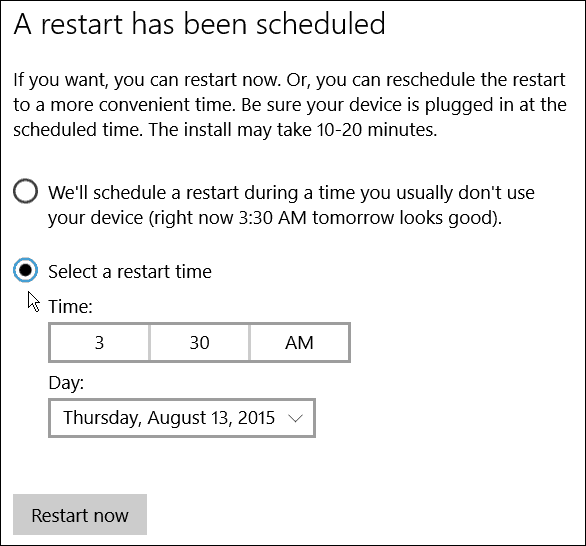
Następnie możesz zmienić go na żądany czas, który pasuje do Twojego harmonogramu.
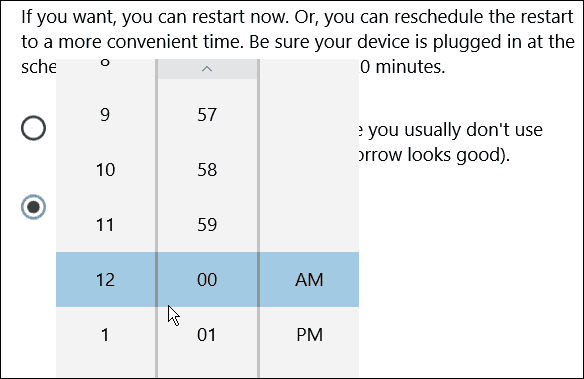
Możesz także wybrać dzień, w którym ma zostać uruchomiony ponownie. Ponowne uruchomienie może potrwać do siedmiu dni, ale dla większości użytkowników domowych powinno to zająć dużo czasu.
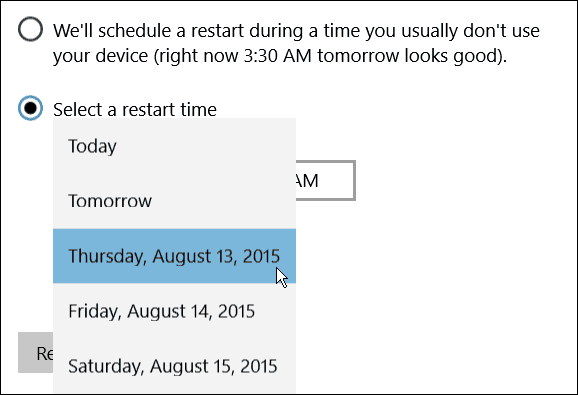
Pamiętaj również, że chcesz się upewnićzaplanuj ponowne uruchomienie po włączeniu komputera. W zależności od aktualizacji może to zająć sporo czasu, więc upewnij się, że komputer lub inne urządzenie z systemem Windows 10 jest podłączone.
Oczywiście, jeśli chcesz od razu zaktualizować system, zapisz wszystko, nad czym pracujesz, i wybierz Zrestartuj teraz przycisk - szczególnie w przypadku aktualizacji krytycznych lub aktualizacji poza cyklem, które łatają exploity zero-day.
Jeśli jesteś w trakcie wykonywania zadań,ponowne uruchomienie i aktualizacja systemu Windows 10 w dziwnych momentach nie pomaga. Jest to więc fajna funkcja, ponieważ możesz zaplanować dokładną godzinę i dzień ponownego uruchomienia.










zostaw komentarz